Cum se activează tasta fn pe laptop Samsung - Samsung ™ ajutoare
funcționalitate cheie Fn pentru multe evidente. În combinație cu acest buton realizează o acțiune rapidă pe mai multe calculatoare portabile, inclusiv laptop-uri și Samsung. Prindere cu tastele de comenzi rapide Fn, puteți activa sau dezactiva adaptoarele de rețea fără fir, touchpad pentru a regla multe setări, cum ar fi luminozitatea ecranului și volumul de sunet și pentru a traduce dispozitivul într-un alt mod de operare. Dezactivarea acestei taste, sau invers, comutarea constantă poate interfera în mod evident, cu laptop-ul. În acest articol vă vom arăta cum să activați sau să dezactivați această cheie.
În cazul în care laptop-ul necesită o reparație de calitate cu utilizarea numai piese originale, cum ar fi înlocuirea parțială sau completă a tastaturii, consultați site-ul oficial Samsung.
Cum de a activa sau dezactiva tasta Fn
Prima metodă - o combinație de taste
Cel mai simplu mod de a activa sau dezactiva tasta Fn prin apăsarea simultană-l cu tasta NumLock.
A doua modalitate - prin BIOS
Activați tasta Fn poate fi în setările BIOS. Cum să accesați BIOS-ul pe un notebook Samsung. am scris în articolul precedent. În meniul System mergeți la secțiunea „SustemConfiguration“ în prima linie «de acțiune Keus-Mode“ este setat la «Activat», ceea ce înseamnă includerea. Apoi, salvați modificările și reporniți laptop.
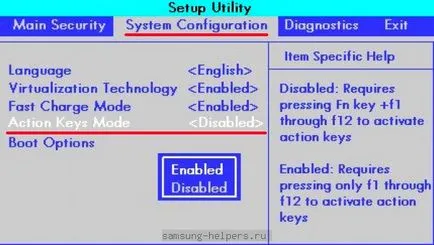
A treia cale - a verifica driver-ul tastaturii
În cazul în care metoda de mai sus nu ajută, încercați să verificați driverul tastaturii. Pentru a face acest lucru, du-te la „Device Manager“, apoi în „Properties tastaturii“ selectați „Remove driver“. Apoi, descărcați software-ul necesar și reporniți laptop-ul de pe site-ul oficial. După instalare, verificați funcționarea tastei Fn.
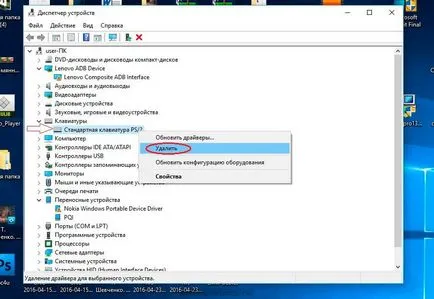
A patra cale - prin folosirea programului de setări
Pentru a activa tasta Fn va avea nevoie pentru a descărca un program de setări speciale. Pentru al instala, trebuie să descărcați mai întâi de utilitate Samsung de actualizare, care permite să găsească rapid software-ul și firmware-ul necesar. Numele programului și versiunea depind doar de modelul dvs. de laptop.
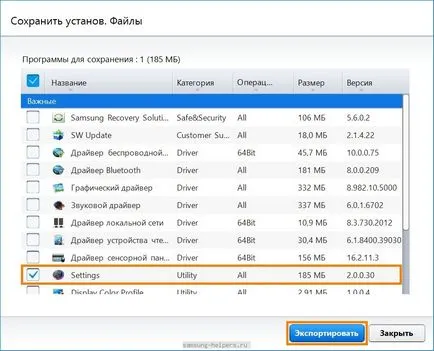
A cincea metodă - curățați sau înlocuiți cheia
Dacă nici metodă nu ajută, încercați o cheie curată. Uneori, blocaje banale pot provoca nefuncționării oricărei taste. În cazul în care cheia este deteriorat, înlocuiți-l poate fi propriul sau rândul său, meșteșugari experimentați în centrul de service.
